文章详情页
Win7Aero效果如何打开?
浏览:40日期:2022-08-02 13:29:05
在Win7系统之中,有一个很漂亮的电脑桌面效果,那就是Aero效果,这个效果能使得系统的界面变得较为透明化,那么该Win7系统Aero效果如何打开呢?下面就和小编一起来看看Aero效果的打开办法吧。
Win7Aero效果打开方法
一、在个性化启动Aero特效
1、右键点击桌面空白处,点击“个性化”。
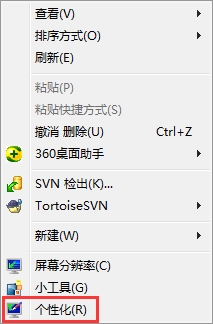
2、在个性化的最下面选择“窗口颜色”点开(从右下角开始数第3个选项就是)。
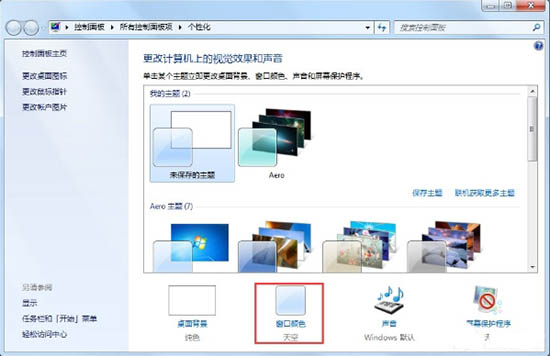
3、窗口颜色选择“天空”然后再“启用透明效果前的复选框”中划勾,然后点击“保存修改”。
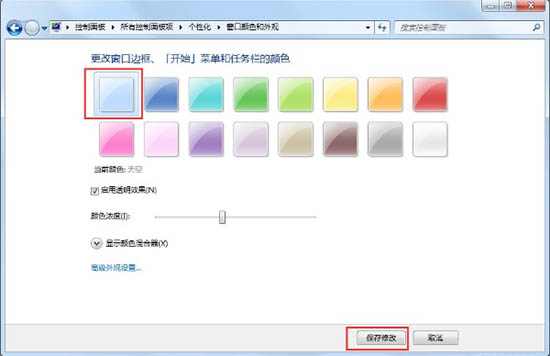
二、在性能和选项启动Aero特效
1、右键点击我的“计算机”——“属性”。
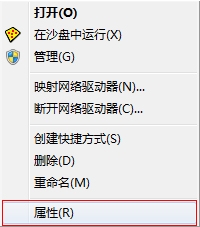
2、在左上方选择“高级系统设置”。
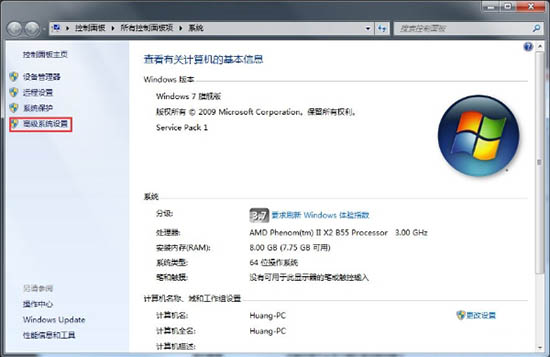
3、在“高级”选项卡上,按“设置”按钮。
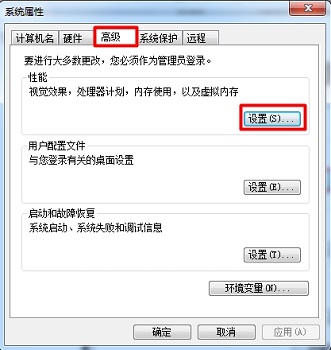
4、直接选择“让Windows选择计算机最佳设置”,点击“确定”。
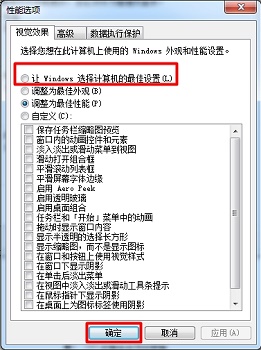
三、在服务启动Aero特效
1、按下“Win键和R键”输入“services.msc”。
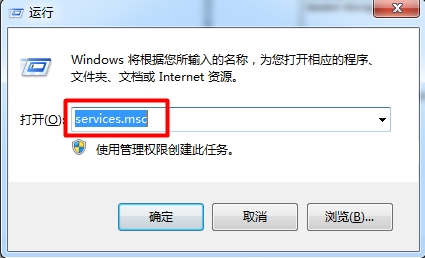
2、找到“Desktop Window Manager Session Manager”服务,右键属性。
3、服务类型设置为“自动”,服务状态点击“启动”,最后点击应用。
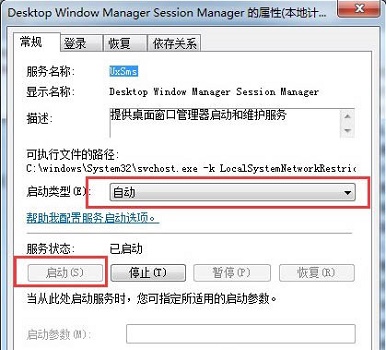
相关文章:
1. 360装机大师能装Win10系统吗?360装机大师怎么装Win10系统?2. Win10怎么给Windows Defender添加排除项?3. Win10系统自带的备忘录在哪打开?Win10备忘录怎么固定在桌面?4. Win10更新后小娜Cortana用不了?5. WinXP如何使用录音机?WinXP使用录音机的方法6. Win11固态硬盘是什么格式?Win11固态硬盘格式详细介绍7. Win10一直卡在正在准备自动修复怎么办?8. Win11怎么升级TPM Win11没有TPM怎么升级9. Win10系统屏幕颜色偏黄怎么办?Win10系统屏幕颜色偏黄解决方法10. Win8电脑怎么关闭打开文件时的安全警告?
排行榜

 网公网安备
网公网安备